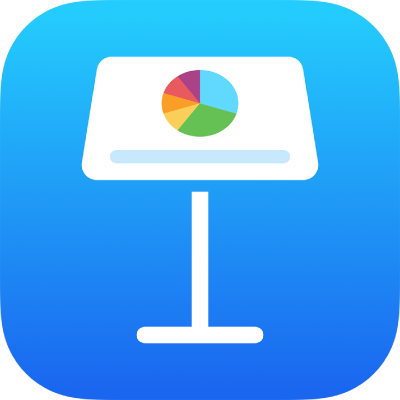
Nahrávání videa nebo zvuku v aplikaci Keynote na iPhonu
Na zařízení můžete nahrát video a přidat ho přímo na snímek. Na jednotlivé snímky můžete přidávat také zvukové nahrávky, což se může hodit například tehdy, když lidé sledují vaši prezentaci na dálku.
Informace o tom, jak na snímek nebo do prezentace přidat existující videosoubor a zvukový soubor, najdete v tématu Přidání videa nebo zvuku.
Nahrávání videa
Přejděte do aplikace Keynote
 na iPhonu.
na iPhonu.Otevřete požadovanou prezentaci a pak proveďte jednu z následujících akcí:
Klepněte na
 v pravém dolním rohu mediální makety a potom na Pořídit snímek/video.
v pravém dolním rohu mediální makety a potom na Pořídit snímek/video.Klepněte na
 na panelu nástrojů, potom na
na panelu nástrojů, potom na  a nakonec klepněte na „Fotoaparát“.
a nakonec klepněte na „Fotoaparát“.
Klepněte na Video a pak klepnutím na
 začněte nahrávat. Klepnutím na
začněte nahrávat. Klepnutím na  nahrávání zastavte.
nahrávání zastavte.Chcete-li se na video podívat, klepněte na
 .
.Proveďte některou z následujících akcí:
Vložení videa: Klepněte na Použít.
Pořízení nového videozáznamu: Klepněte na Znovu.
Zrušení operace a návrat do prezentace: Klepněte na Znovu a potom na Zrušit.
Chcete‑li změnit velikost videa, přetáhněte jeden z modrých bodů a klepněte na Hotovo.
Poznámka: Videa nelze v Keynote upravovat. Video je k dispozici v aplikaci Fotky na vašem zařízením, kde je můžete sestříhat.
Nahrávání zvuku
Přejděte do aplikace Keynote
 na iPhonu.
na iPhonu.Otevřete požadovanou prezentaci, klepněte na
 na panelu nástrojů, potom klepněte na
na panelu nástrojů, potom klepněte na  a nakonec na volbu Zaznamenat zvuk.
a nakonec na volbu Zaznamenat zvuk.Poznámka: Po dokončení záznamu jej vložte na požadované místo v prezentaci.
Klepněte na
 a začněte zaznamenávat. Až budete chtít skončit, klepněte na
a začněte zaznamenávat. Až budete chtít skončit, klepněte na  .
.Během nahrávání můžete rolovat, měnit zvětšení a zobrazovat různé snímky.
Chcete‑li si záznam poslechnout, klepněte na
 .
.Pokud chcete ukázku spustit od určitého místa, nastavte polohu modré čáry přejetím přes nahrávku doleva nebo doprava a pak klepněte na
 .
.Chcete‑li nahrávku upravit, klepněte na
 a pak proveďte kterékoli z následujících akcí:
a pak proveďte kterékoli z následujících akcí:Přepsání nahraného úseku: Přetažením modrých úchytů vyberte požadovaný úsek. Klepnutím na
 spustíte nahrávání do tohoto úseku.
spustíte nahrávání do tohoto úseku.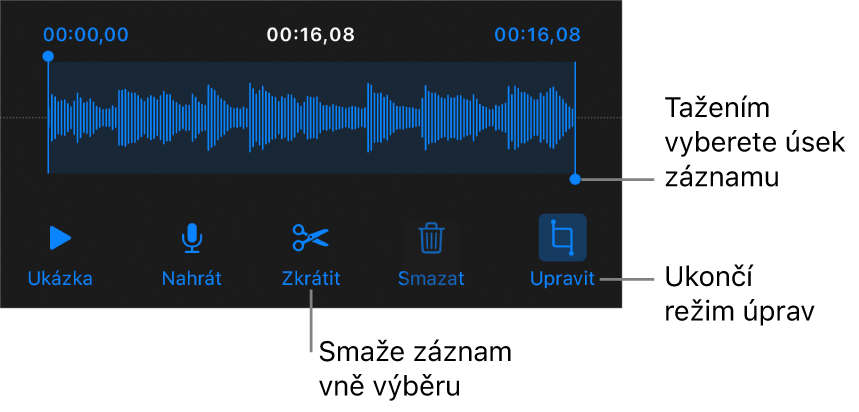
Zkrácení záznamu: Přetažením modrých úchytů vyznačte úsek, který chcete zachovat. Klepnutím na
 smažete veškerý obsah vně úchytů.
smažete veškerý obsah vně úchytů.Smazání nahrávky nebo její části: Přetažením modrých úchytů vyznačte úsek, který chcete smazat. Klepnutím na
 odstraníte veškerý obsah mezi úchyty.
odstraníte veškerý obsah mezi úchyty.
Přejděte na snímek, kam chcete záznam přidat, klepněte na Vložit nebo Hotovo v horní části obrazovky a přetažením záznamu ho přesuňte.
Při úpravách prezentace se nahraný zvuk zobrazuje jako objekt na snímku, při prohlížení prezentace však viditelný není.
Chcete-li záznam přehrát, vyberte ho klepnutím na
 a pak na něj klepněte znovu. Chcete‑li nahrávku po přidání na snímek upravit nebo smazat, klepněte na ni a potom na Upravit nebo Smazat.
a pak na něj klepněte znovu. Chcete‑li nahrávku po přidání na snímek upravit nebo smazat, klepněte na ni a potom na Upravit nebo Smazat.
Nahrávku můžete také sdílet jako zvukový soubor. Klepněte na ni na snímku, potom klepněte na ![]() a pak na Sdílet.
a pak na Sdílet.
Další informace o načasování videa a zvuku v prezentaci najdete v tématu Úpravy videa a zvuku.